- Auteur : Slicedlime
- Version de Minecraft : 1.19.3
Seasons est un datapack qui apporte des changements saisonniers à Minecraft en ajoutant une touche de réalisme à votre gameplay. Le datapack comprend plusieurs fonctionnalités, telles que les arbres qui deviennent dorés et rouges en automne, la pluie qui se transforme en neige en hiver et la neige qui recouvre les petites plantes et les fleurs. En hiver, les rivières et certains océans gèlent, et la neige et la glace fondent lorsque l’hiver est passé. Au printemps, les feuilles deviennent vertes avec des taches de feuilles fleuries roses, et les couleurs du ciel changent légèrement selon les saisons.
L’une des fonctionnalités particulières de ce datapack concerne les saisons sèches et humides dans le biome de la savane. Pendant la saison des pluies d’été, la savane revit dans un vert éclatant. Cette fonctionnalité ajoute une toute nouvelle dimension à votre gameplay, car vous devrez vous adapter à des conditions différentes et planifier en conséquence.
Les mondes commencent toujours en été, ce qui correspond à une expérience Minecraft normale autant que possible bien que cela signifie que les biomes vanilla enneigés fondront et se transformeront en été lorsqu’ils seront rencontrés. Le pack s’appuie sur un temps neigeux pour obtenir de la neige sur le sol, donc si vous sautez la nuit chaque fois qu’il y a une chute, vous verrez moins de neige en hiver.
Comme dans la version classique de Minecraft, le datapack reste fidèle au monde qui change uniquement autour des joueurs. Cela signifie que les saisons vont lentement changer dans la zone autour des joueurs. Si vous restez au même endroit pendant une longue période et que vous déménagez, l’endroit où vous vous déplacez commencera lentement à changer directement à la saison actuelle.
Côté technique
Le datapack Minecraft Seasons fonctionne entièrement côté serveur, ce qui le rend compatible en multijoueur. Cependant, il est important de noter que ce datapack utilise des fonctionnalités expérimentales de génération de monde pour créer des variations saisonnières des biomes vanilla. En raison de cela, le datapack est susceptible de se casser à chaque nouvelle version de Minecraft. Pour l’instant, il fonctionne uniquement avec Minecraft 1.19.3.
Il est également important de noter que ce pack est actuellement en phase bêta de développement. Bien qu’il ajoute beaucoup de fonctionnalités au jeu, il nécessite actuellement un ordinateur assez puissant pour fonctionner. Cependant, les futures versions pourront tirer parti de nouvelles fonctionnalités de commande, ce qui rendra le pack plus optimisé.
Si vous souhaitez utiliser le datapack en multijoueur, il nécessitera un serveur puissant. Il utilise également beaucoup de trafic réseau, donc une bonne connexion est indispensable. Il devrait fonctionner avec des mods tels que les shaders et les mods d’optimisation comme optifine, mais est peu susceptible de fonctionner avec d’autres mods qui changent la génération de monde ou d’autres datapacks qui utilisent des fonctionnalités de génération de monde expérimentales. Il n’est pas non plus recommandé d’utiliser ce pack avec ReplayMod, car les fichiers de lecture produits lors de la lecture de ce pack sont absolument énormes.
Les commandes
En termes de commandes, le datapack remplace les biomes, il affectera donc les commandes comme /locate biome. Il utilise également l’heure du monde comme clé pour la saison, donc l’utilisation de commandes comme /time set <time> réinitialisera probablement la saison actuelle à l’été. Au lieu de cela, utilisez /time add pour modifier l’heure actuelle. Dans un cas particulier, /time add 20d accélérera d’une saison (en utilisant la durée de saison par défaut).
Chaque saison a une durée 20 jours dans le jeu afin d’être être en mesure de vivre chaque saison pendant un certain temps avant qu’il change à nouveau. Pour modifier la durée des saisons, exécutez /scoreboard players set SeasonLength _seasons <days>
Galerie




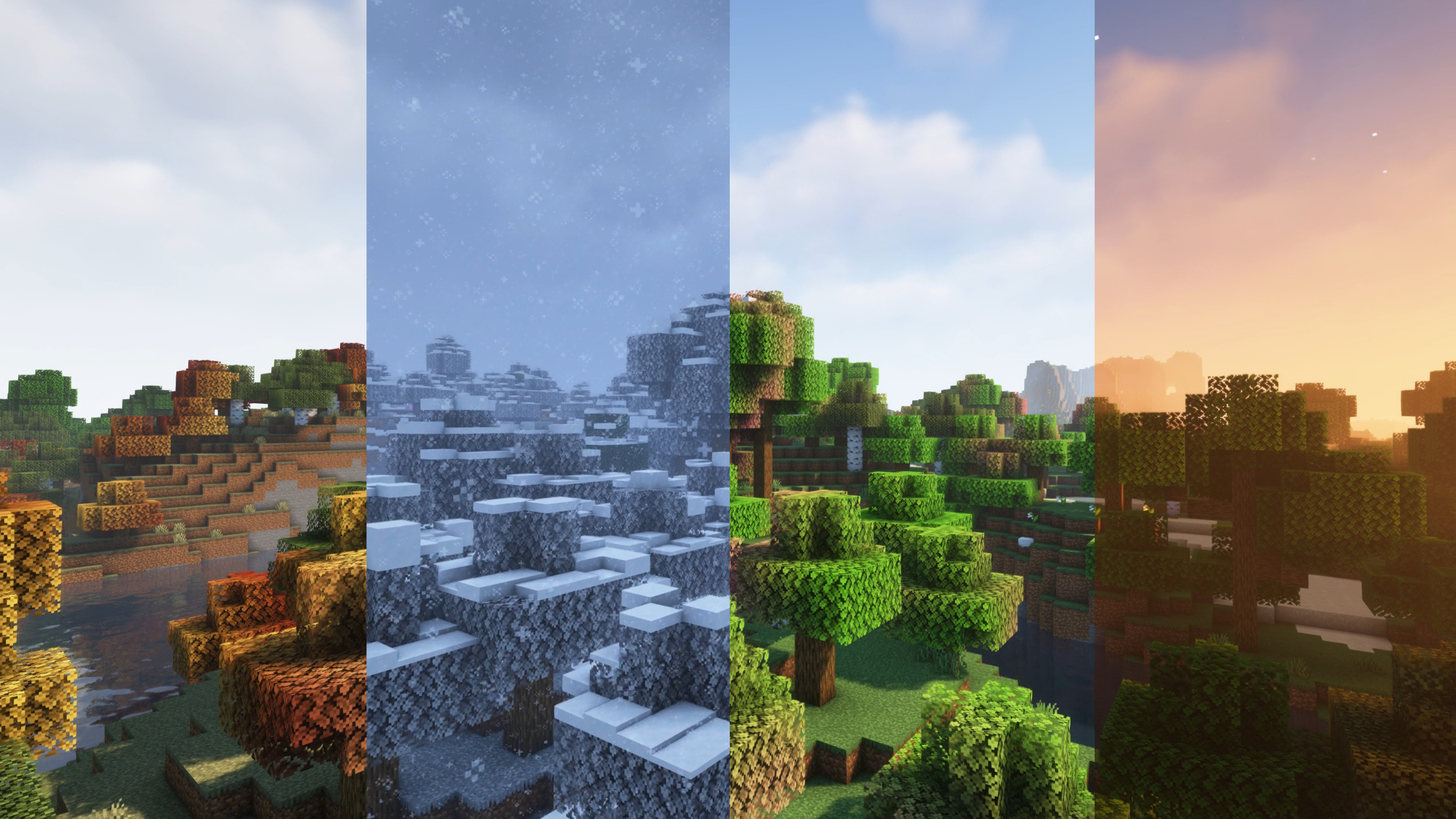
Téléchargement
Comment installer un datapack sur Minecraft ?
Commencez par télécharger le datapack puis trouvez votre dossier .minecraft
• Windows : Allez dans le menu Démarrer, puis rendez-vous dans Exécuter. Sinon, faites Touche Windows + R. Ensuite, tapez %appdata% dans la barre de recherche, puis allez dans le dossier .minecraft.
• Linux : Appuyez en même temps sur ALT + F2. Vous devriez normalement avoir votre .minecraft.
Si vous ne le voyez pas, activez les dossiers cachés avec la combinaison CTRL + H.
• Mac : Votre dossier minecraft se trouve dans Utilisateur > Bibliothèque > Application Support. Si vous ne trouvez pas Application Support, faites Finder > Barre des menus : Aller + Maintenir ALT > Bibliothèque.
Ouvrez le dossier saves et trouvez-y le sous-dossier correspondant à votre map. Vous pouvez alors glisser le datapack dans datapacks.
Lancez le jeu, et amusez-vous bien !

![[Datapack] Seasons [1.19.3] Datapack : Seasons](https://www.minecraft-france.fr/wp-content/uploads/2023/03/Datapack-Seasons.png)
Bonjour, j’adore ce datapack, à quand une version utilisable sur 1.19.4 ??